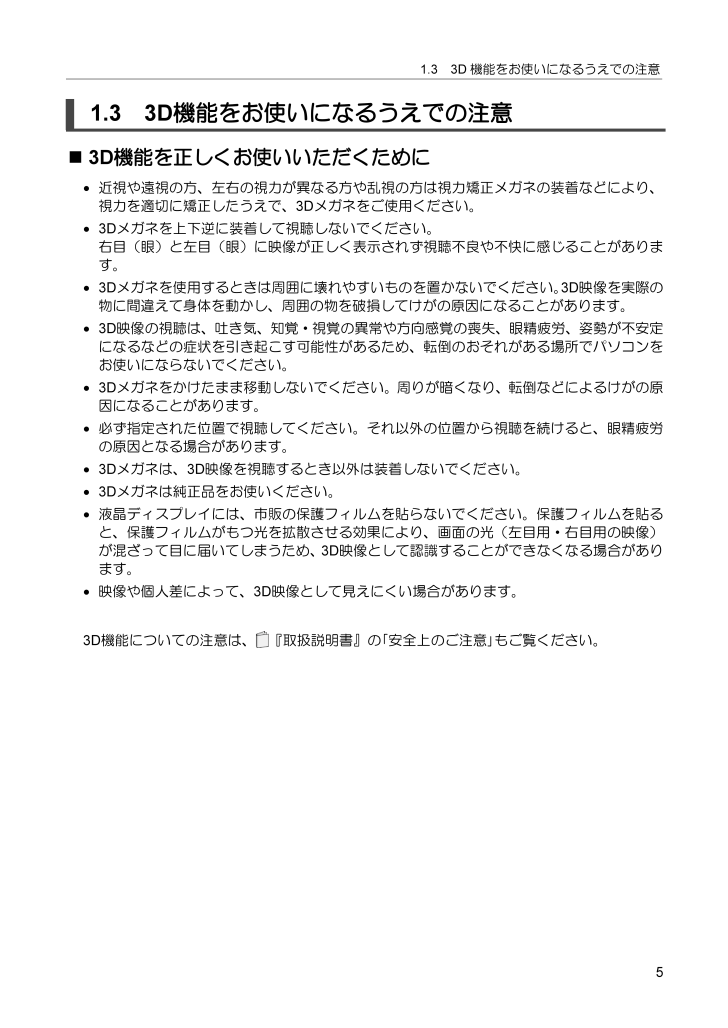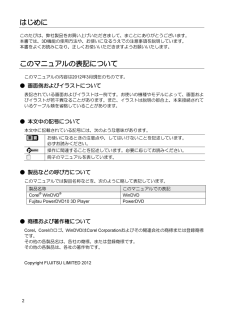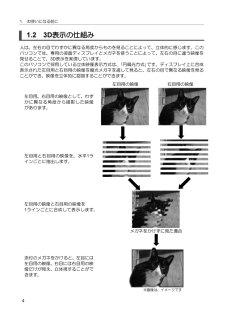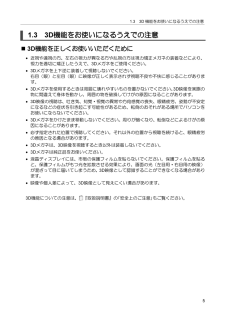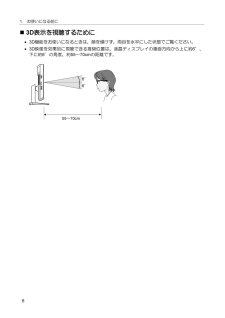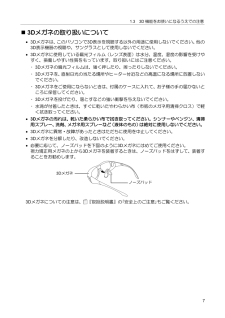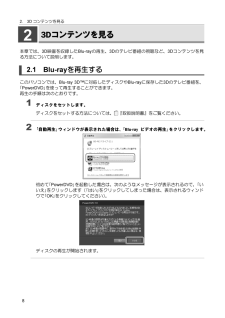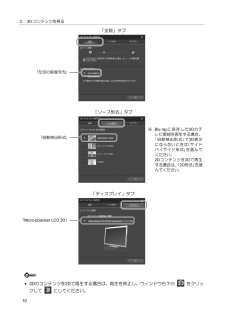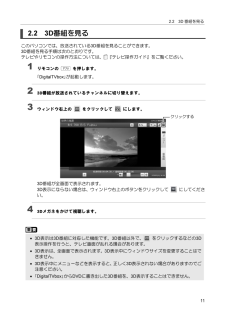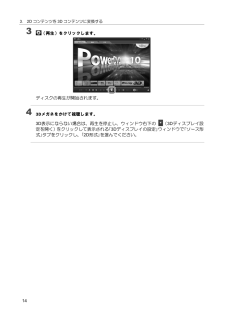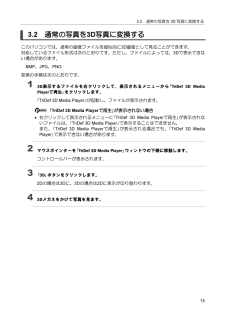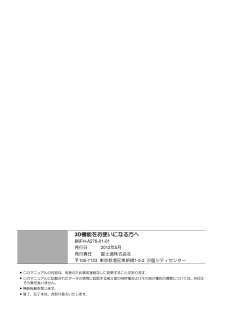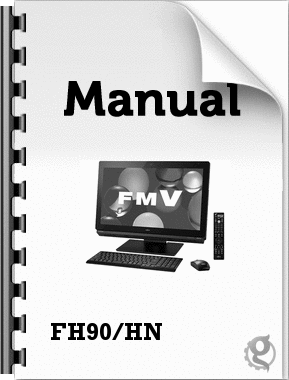3

1.3 3D機能をお使いになるうえでの注意 5 1.3 3D 機能をお使いになるうえでの注意 3D 機能を正しくお使いいただくために • 近視や遠視の方、左右の視力が異なる方や乱視の方は視力矯正メガネの装着などにより、視力を適切に矯正したうえで、3Dメガネをご使用ください。 • 3Dメガネを上下逆に装着して視聴しないでください。 右目(眼)と左目(眼)に映像が正しく表示されず視聴不良や不快に感じることがあります。 • 3Dメガネを使用するときは周囲に壊れやすいものを置かないでください。3D映像を実際の物に間違えて身体を動かし、周囲の物を破損してけがの原因になることがあります。 • 3D映像の視聴は、吐き気、知覚・視覚の異常や方向感覚の喪失、眼精疲労、姿勢が不安定になるなどの症状を引き起こす可能性があるため、転倒のおそれがある場所でパソコンをお使いにならないでください。 • 3Dメガネをかけたまま移動しないでください。周りが暗くなり、転倒などによるけがの原因になることがあります。 • 必ず指定された位置で視聴してください。それ以外の位置から視聴を続けると、眼精疲労の原因となる場合があります。 • 3Dメガネは、3D映像を視聴するとき以外は装着しないでください。 • 3Dメガネは純正品をお使いください。 • 液晶ディスプレイには、市販の保護フィルムを貼らないでください。保護フィルムを貼ると、保護フィルムがもつ光を拡散させる効果により、画面の光(左目用・右目用の映像)が混ざって目に届いてしまうため、3D映像として認識することができなくなる場合があります。 • 映像や個人差によって、3D映像として見えにくい場合があります。 3D機能についての注意は、 『取扱説明書』の「安全上のご注意」もご覧ください。





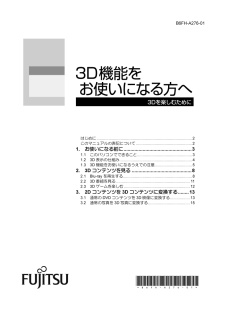


![前ページ カーソルキー[←]でも移動](http://gizport.jp/static/images/arrow_left2.png)